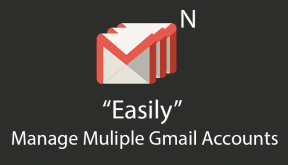Artistien estäminen tai eston poistaminen Spotifyssa
Sekalaista / / July 29, 2023
Vaikka soittolistojen luominen Spotifyssa säästää epäilemättä aikaa, kappaleiden lisääminen tai poistaminen makusi muuttuessa on välttämätöntä. Spotify ei kuitenkaan välttämättä tunnista, milloin on aika siirtyä artistista ja silti suositella kappaleita heiltä. Tässä tapauksessa voit harkita artistien estämistä tai poistamista Spotifyssa. Jos haluat lisätietoja, jatka lukemista.
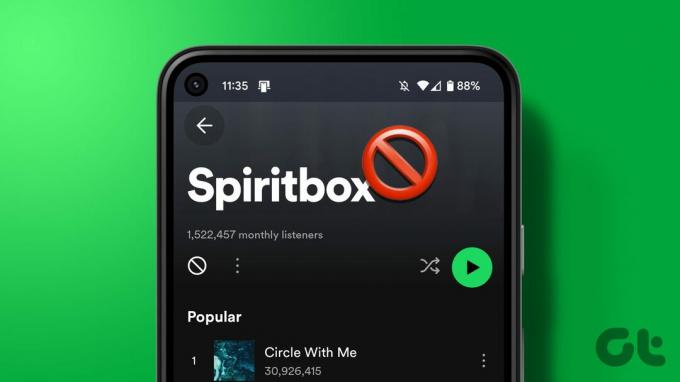
Vaikka artistien estäminen tai eston poistaminen Spotifyssa on helppoa Spotify-mobiilisovellusta käytettäessä, siitä tulee hieman monimutkaista käytettäessä Spotify-työpöytäsovellusta. Tiesitkö lisäksi, että voit myös poistaa äskettäin toistetut artistit käytöstä julkisesta Spotify-profiilistasi? Aloitetaan selvittääksesi, miten tämä tehdään ja paljon muuta.
Mitä tapahtuu, kun estät artistit Spotifyssa
Ennen kuin aloitamme esittäjien estämisen tai poistamisen Spotifyssa, katsotaanpa, mitä tapahtuu, kun estät artistin Spotifyssa.
- Esittäjän estäminen estää hänet kaikilla laitteilla, jotka tällä hetkellä käyttävät samaa Spotify-tiliä.
- Et voi toistaa estettyyn esittäjään liittyvää kappaletta millään laitteella. Spotify ei myöskään suosittele sinulle kappaleita heiltä.
- Artisti näkyy edelleen Spotify-hakutuloksissasi.
- Voit todella estää artistin tai poistaa sen eston vain Spotifyn Android- ja iOS-sovelluksella.
- Voit silti saada kappalesuosituksia estetyiltä esittäjiltä, jos he ovat tehneet yhteistyötä muiden esittäjien kanssa, joita ei ole estetty Spotify-tililläsi.
- Jos haluat kumota esittäjän eston, sinun on siirryttävä kyseisen esittäjän profiiliin.
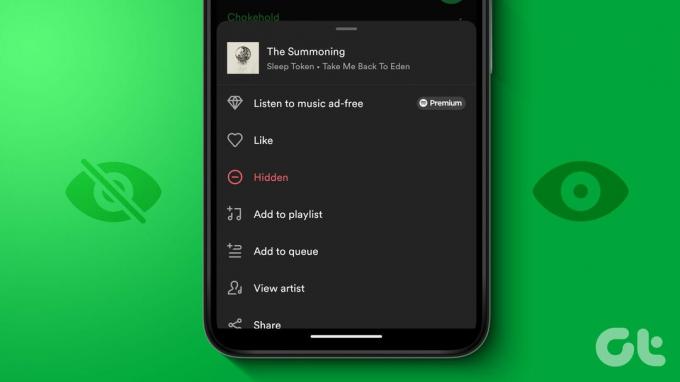
Kun tämä on poissa tieltä, anna meidän tarkastella kaikkia tapoja, joilla voit estää tai kumota artistien eston Spotifyn mobiili- ja työpöytäsovelluksella.
Artistien estäminen tai eston poistaminen Spotify-mobiilisovelluksessa
Useimmat Spotify-ominaisuudet, kuten artistien estäminen tai eston poistaminen, ovat käytettävissä käytettäessä Spotify-mobiilisovellusta. Voit tehdä tämän käyttämällä hakutoimintoa löytääksesi esittäjän tai paikantaa hänet käyttämällä kappaletta soittolistastasi.
Tässä on vaiheittainen katsaus, kuinka se tehdään molemmilla tavoilla.
Tapa 1: Spotify-haun käyttäminen
Vaihe 1: Avaa Spotify-sovellus.
Vaihe 2: Napauta valikon vaihtoehdoista hakukuvaketta.
Vaihe 3: Napauta nyt hakupalkkia ja kirjoita sen artistin nimi, jonka haluat estää Spotifyssa.
Vaihe 4: Napauta asianmukaista artistia hakutuloksista.

Vaihe 5: Napauta tässä kolmen pisteen valikkoa.
Vaihe 6: Valitse vaihtoehdoista Älä toista tätä artistia.

Tämä estää välittömästi tämän esittäjän kappaleiden toistamisen Spotifyssa. Jos haluat kuunnella tätä artistia myöhemmin uudelleen, siirry uudelleen hänen profiiliinsa ja napauta estokuvaketta.
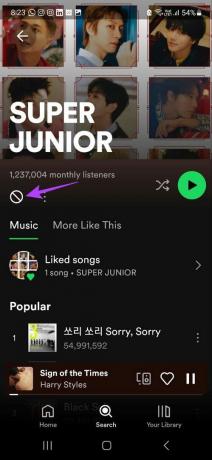
Tämä poistaa artistin eston Spotifysta.
Tapa 2: Soittolistan kautta
Vaihe 1: Avaa Spotify-sovellus ja siirry sopivaan soittolistaan.
Vaihe 2: Siirry tässä minkä tahansa artistin kappaleen kohdalle, jonka haluat estää, ja napauta sen edessä olevaa kolmea pistettä.

Vaihe 3: Vieritä sitten alas ja napauta Näytä artisti.
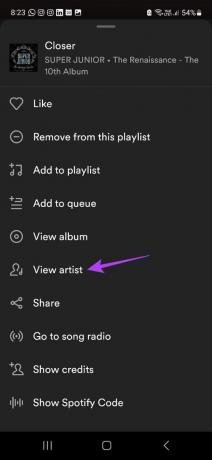
Vaihe 4: Kun valitun artistin sivu avautuu, napauta kolmen pisteen kuvaketta.
Vaihe 5: Valitse "Älä toista tätä artistia".

Tämä estää artistin Spotifyssa. Voit myös estää muita artisteja Spotifyssa noudattamalla yllä olevia ohjeita. Ja jos haluat joskus kuunnella heitä uudelleen, käytä heidän profiilissaan olevaa estokuvaketta poistaaksesi valittujen artistien eston Spotifyssa.
Käytä työpöytäsovellusta artistien estoon tai poistamiseen Spotifyssa
Vaikka ei ole suoraa tapaa poistaa tai estää artistien estoa Spotify-työpöytäsovelluksella, voit sen sijaan estää kappaleiden toistamisen Spotifyssa. Tällä tavalla Spotify valitsee mieltymyksesi ja suosittelee jatkossa vähemmän tai ei ollenkaan kappaleita kyseiseltä genreltä tai artistilta. Tee se noudattamalla alla olevia ohjeita.
Huomautus: Tämä ominaisuus on saatavilla vain Spotifyn Discover Weekly -soittolistalle.
Vaihe 1: Avaa Spotify-työpöytäsovellus.
Vaihe 2: Napsauta tässä Discover Weekly -soittolistaa.
Kärki: Jos et löydä Discover Weekly -soittolistaa, voit etsiä sen myös hakutoiminnolla.
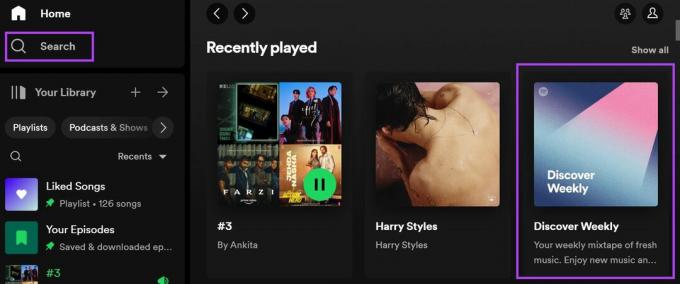
Vaihe 3: Kun soittolista avautuu, siirry haluamasi esittäjän kappaleen kohdalle ja vie hiiri sen päälle.
Vaihe 4: Kun vaihtoehdot tulevat näkyviin, napsauta miinusmerkkiä.
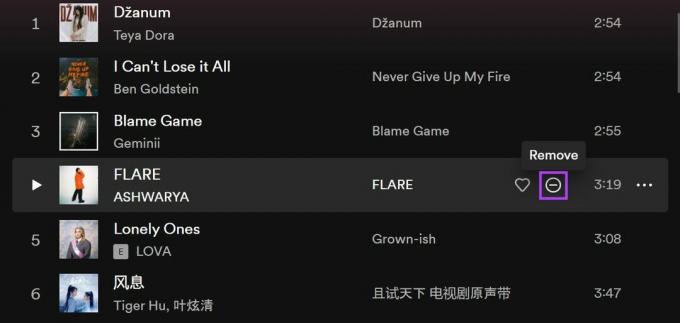
Voit toistaa tämän prosessin myös muille kappaleille kertoaksesi Spotifylle, että et halua kuunnella näitä kappaleita ja artisteja. Jos kuitenkin muutat mieltäsi, siirry harmaana näkyvään kappaleeseen ja napsauta -kuvaketta uudelleen.

Tämä asettaa kappale- ja artistisuositukset jälleen saataville Spotify-työpöytäsovelluksessasi.
Kuinka piilottaa äskettäin pelatut artistit Spotifyssa
Spotify antaa muiden nähdä äskettäin soittamasi artistit julkisessa profiilissasi. Siitä voi kuitenkin tulla vaivaa, jos et ole enää kiinnostunut taiteilijasta. Varmista, että näin ei tapahdu, käyttämällä Spotify-mobiili- ja työpöytäsovelluksen Asetukset-valikkoa ja piilottamalla äskettäin toistetut artistit julkisessa Spotify-profiilissasi. Tee se noudattamalla alla olevia ohjeita.
Spotify Android -sovelluksen käyttö
Vaihe 1: Avaa Spotify-sovellus.
Vaihe 2: Napauta oikeassa yläkulmassa olevaa hammaspyöräkuvaketta.
Vaihe 3: Vieritä alas ja laita Äskettäin toistetut artistit -kytkin pois päältä.

Tämä piilottaa kaikki äskettäin toistetut artistit Spotify-profiilissasi.
Spotify iOS -sovelluksen käyttö
Vaihe 1: Avaa Spotify iOS -sovellus ja napauta hammasrataskuvaketta.
Vaihe 2: Napauta sitten "Tietosuoja ja sosiaalinen".
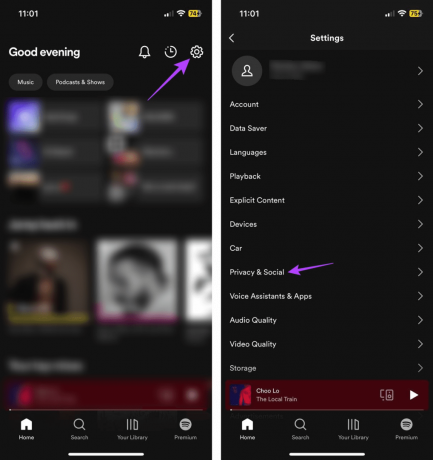
Vaihe 3: Varmista, että Äskettäin toistetut artistit -kytkin on pois päältä.
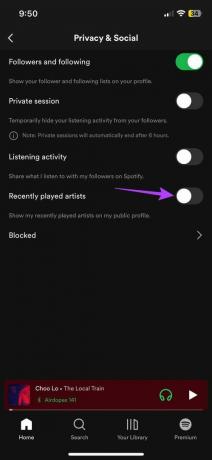
Tämä estää Spotifyta näyttämästä äskettäin toistettuja artisteja julkisessa profiilissasi.
Työpöytäsovelluksen käyttäminen
Vaihe 1: Avaa Spotify-työpöytäsovellus ja napsauta profiilikuvaketta.
Vaihe 2: Napsauta tästä Asetukset.
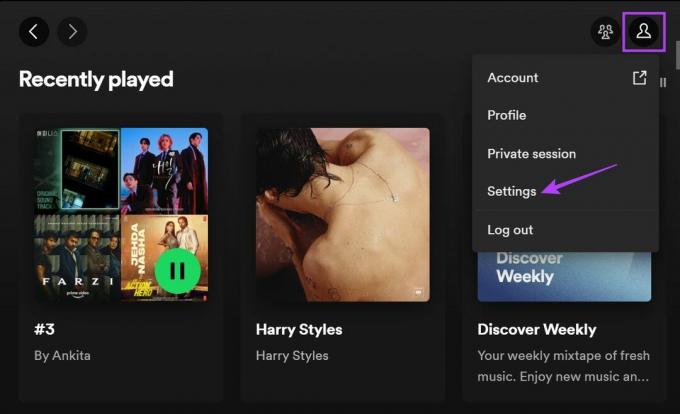
Vaihe 3: Vieritä alas Sosiaaliset-osioon ja poista käytöstä Näytä äskettäin soittamani artistit julkisessa profiilissani.
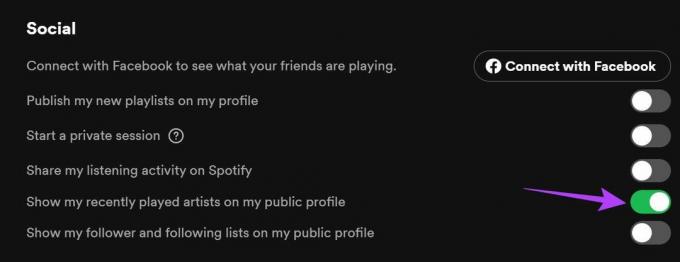
Tämä piilottaa kaikki äskettäin soittamasi artistit julkisesta Spotify-profiilistasi.
Usein kysytyt kysymykset esittäjien estämisestä Spotifyssa
Ei, kukaan ei näe estettyjä artistejasi Spotifyssa.
Kyllä, voit piilottaa kappaleita Spotifysta. Voit tehdä tämän siirtymällä mihin tahansa Spotifyn kuratoimaan soittolistaan ja etsimällä kappaleen. Napauta sitten sen edessä olevaa kolmen pisteen kuvaketta. Napauta valikkovaihtoehdoista "Piilota tämä kappale". Lisätietoja on selittäjässämme osoitteessa piilottaa tai paljastaa kappaleita Spotifyssa.
Mukauta Spotifysi
Kun ymmärrät, kuinka voit estää tai poistaa estoja Spotifyssa, pääset askeleen pidemmälle täydellisen musiikkikokemuksen saavuttamisessa. Joten toivomme, että tämä artikkeli osoittautuu avuksi tässä suhteessa. Lisäksi, jos Spotify-tilisi on mielestäsi liian julkinen, harkitse sen käyttöä Spotifyn tietosuoja-asetukset ja nauti vähän minusta.
Päivitetty viimeksi 24. heinäkuuta 2023
Yllä oleva artikkeli saattaa sisältää kumppanilinkkejä, jotka auttavat tukemaan Guiding Techiä. Se ei kuitenkaan vaikuta toimitukselliseen eheyteemme. Sisältö pysyy puolueettomana ja autenttisena.

Kirjoittanut
Ankita on sydämeltään kirjailija, ja hän kirjoittaa mielellään Android- ja Windows-ekosysteemeistä Guiding Techissä. Vapaa-ajallaan hänet löytää tutkimassa tekniikkaan liittyviä blogeja ja videoita. Muuten voit saada hänet kiinni kannettavaan tietokoneeseen, noudattamaan määräaikoja, kirjoittamaan käsikirjoituksia ja katsomaan ohjelmia (millä tahansa kielellä!) yleensä.